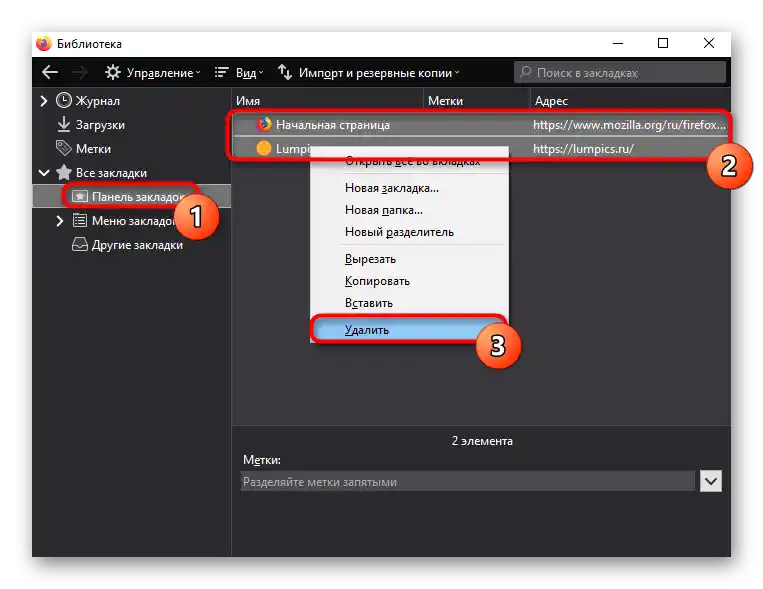Obsah:
Google Chrome / Opera / Yandex.Browser
Zvážíme hlavní proces odstranění na příkladu Google Chrome. V ostatních webových prohlížečích na podobném jádru je princip prakticky stejný.
- Pro odstranění jedné záložky z panelu záložek jakéhokoli prohlížeče stačí na ni kliknout pravým tlačítkem myši a vybrat příslušnou možnost. Totéž lze udělat i s foldery.
- Pokud se nacházíte na stránce, kterou chcete odstranit, můžete kliknout na ikonu záložky v adresním řádku. V Chrome je to hvězdička, jejímž stisknutím se otevře menu pro úpravu záložky.Zde je také tlačítko "Odstranit".
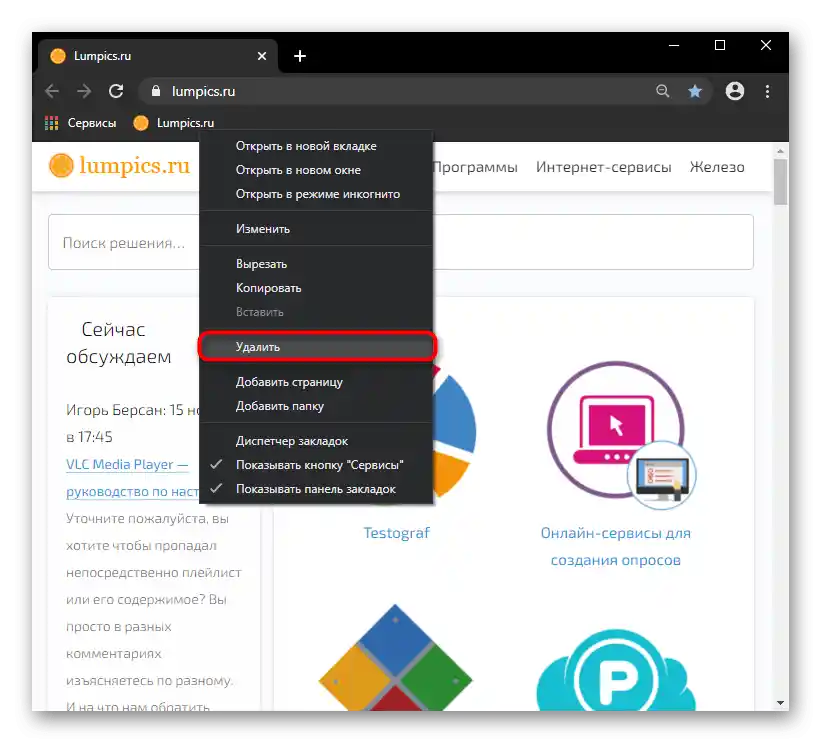
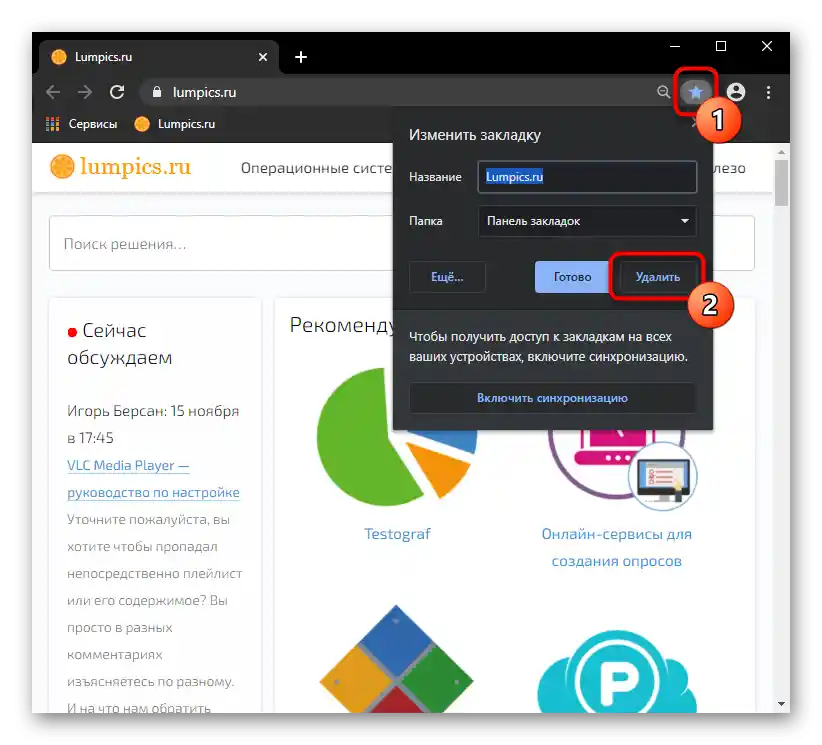
V Opeře je to stejné, jen místo hvězdičky je zde ikona srdce.
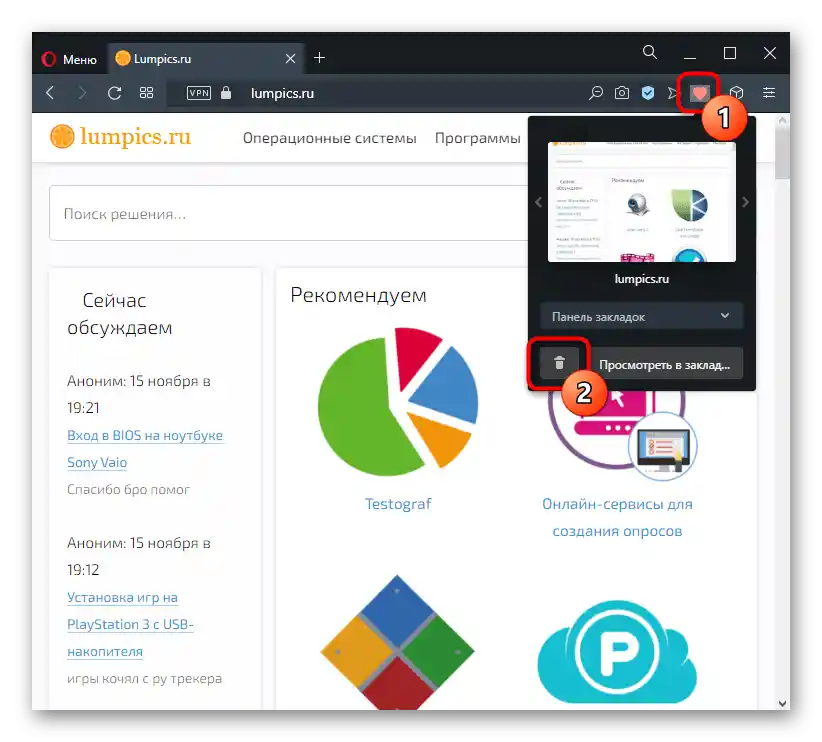
V Yandex.Browseru kliknutí na ikonu záložky okamžitě odstraní stránku bez zobrazení editačního menu.
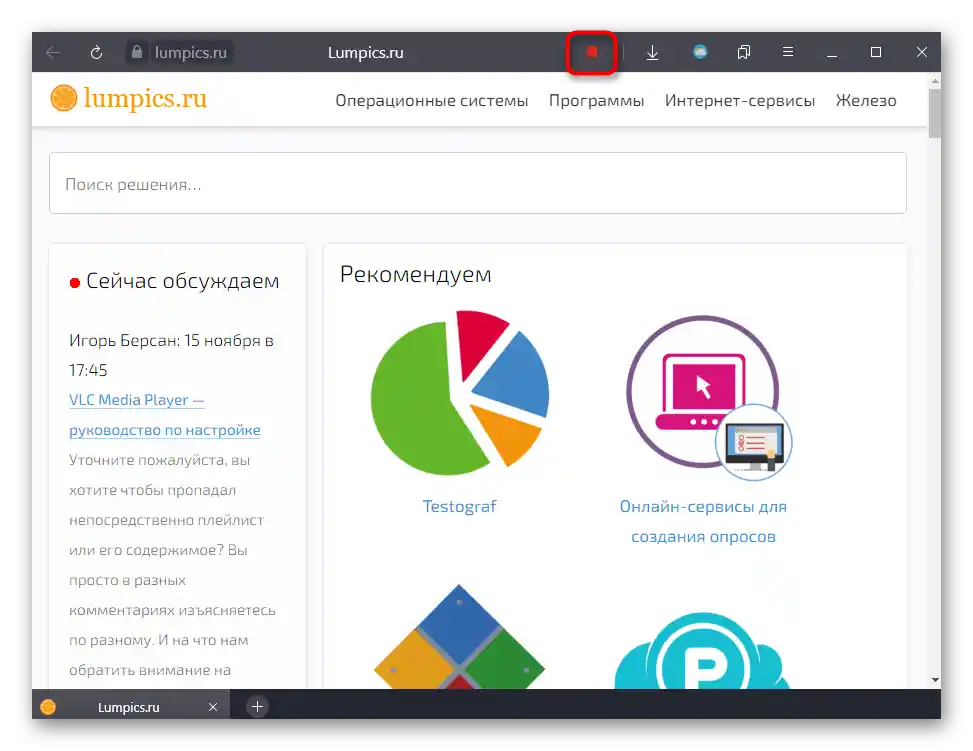
Pokud potřebujete zbavit se několika záložek najednou, můžete to udělat jinak:
- Klikněte pravým tlačítkem myši na prázdné místo na panelu a vyvolejte "Správce záložek".
- Vyberte několik záložek, které chcete smazat, přičemž držte klávesu Ctrl. V Yandex.Browseru se místo toho při najetí na řádek se stránkou okamžitě objeví checkbox pro jeho označení, což odpovídá stisknuté klávese Shift. Poté klikněte na zobrazené tlačítko "Odstranit".
- Složky takto odstranit nelze, takže je třeba na ně kliknout pravým tlačítkem myši a odstranit je jednotlivě.
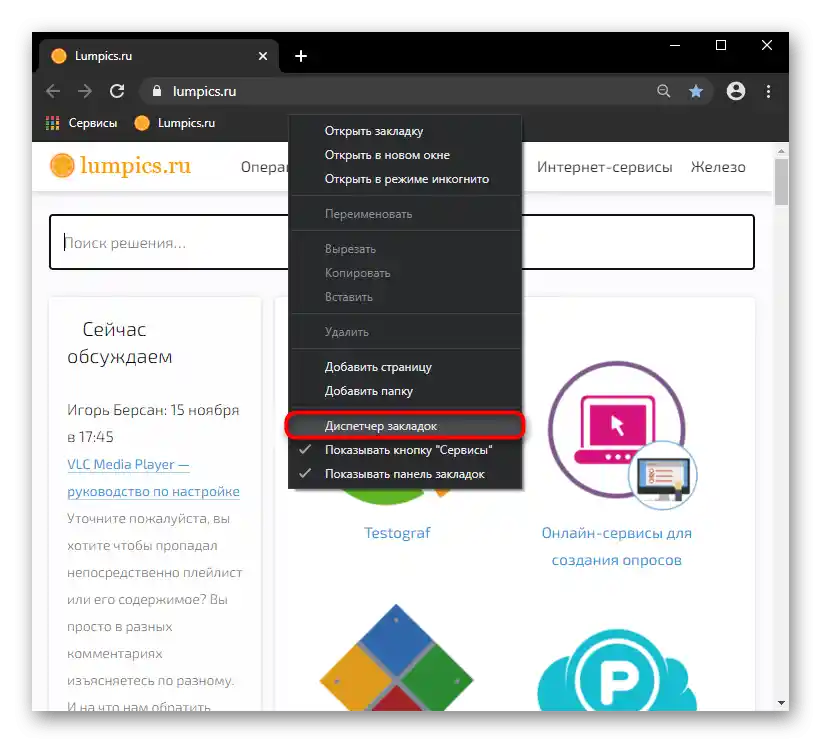
Ten lze také otevřít klávesami Ctrl + Shift + O nebo přes "Menu" > "Záložky" > "Správce záložek".
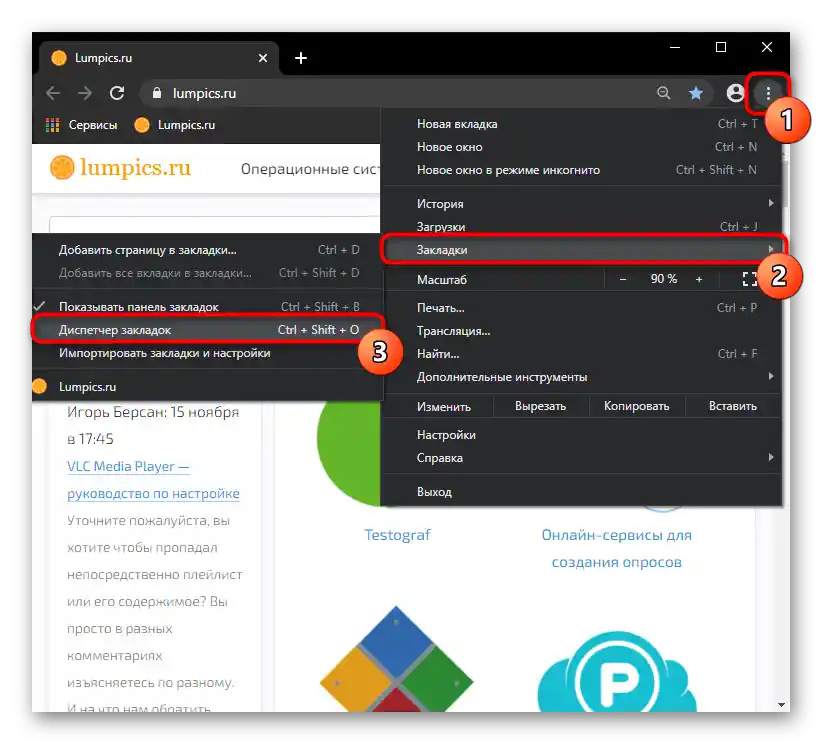
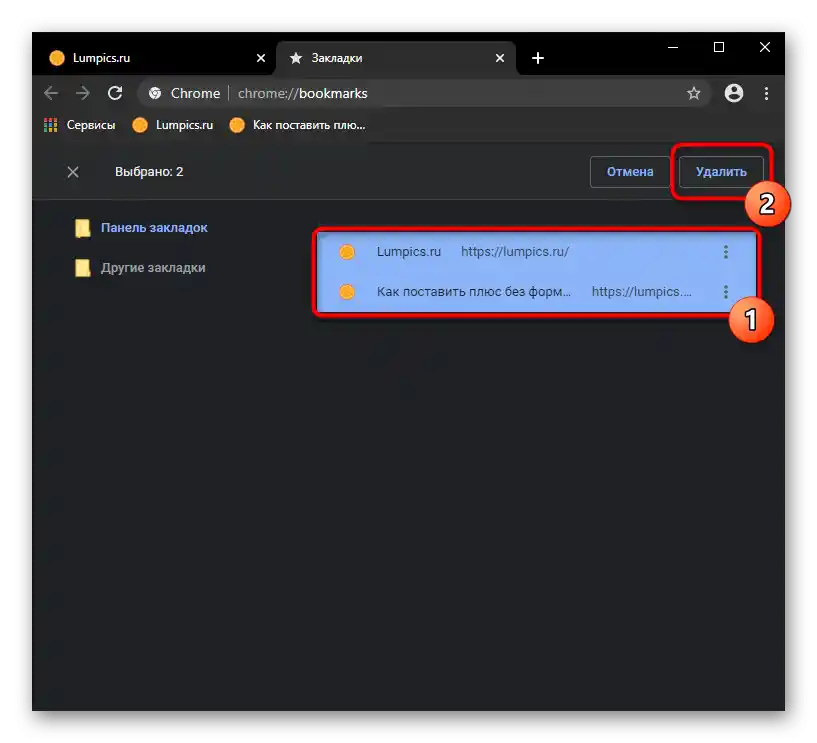
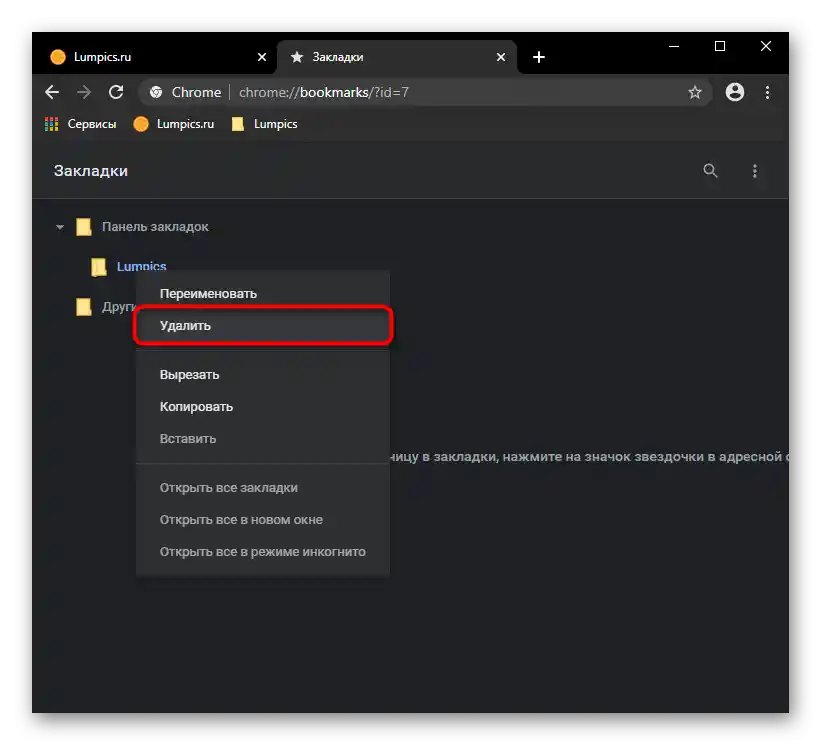
Odstranění dalších záložek
Kromě klasických záložek mohou na panelu být také jiné jejich typy, které vyžadují samostatný způsob odstranění.
- Tak, abyste odstranili složku "Ostatní záložky", která se vždy nachází v pravé části panelu, stačí buď odstranit z ní záložky, přenesením na panel nebo do uživatelské složky. To lze provést přes již zmíněný "Správce záložek" nebo jednoduchým přetahováním ze složky na panel, pokud není uložených stránek příliš mnoho.
- V Chrome je také ve výchozím nastavení záložka "Služby", kterou nelze odstranit klasickým způsobem.Pro to je potřeba kliknout pravým tlačítkem myši na prázdné místo na panelu záložek a zrušit zaškrtnutí u položky "Zobrazit tlačítko "Služby"".
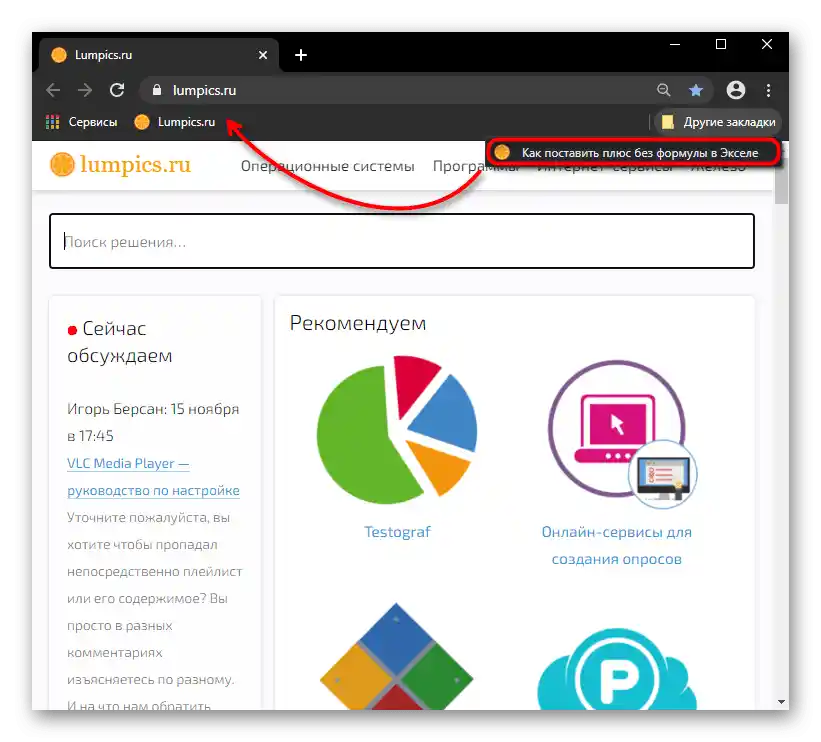
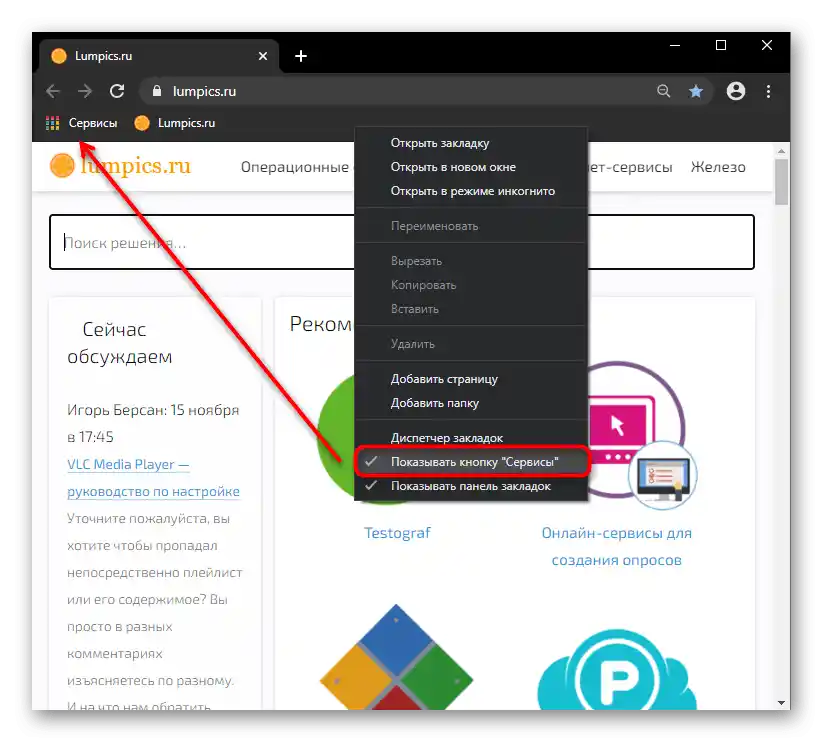
Mozilla Firefox
V Mozilla Firefox je správa záložek mírně odlišná od možností prohlížečů na Chromiu, ale celkově je podobná.
Jednoduché odstranění záložky z panelu je standardní: klikněte pravým tlačítkem myši na ni a vyberte položku "Odstranit".
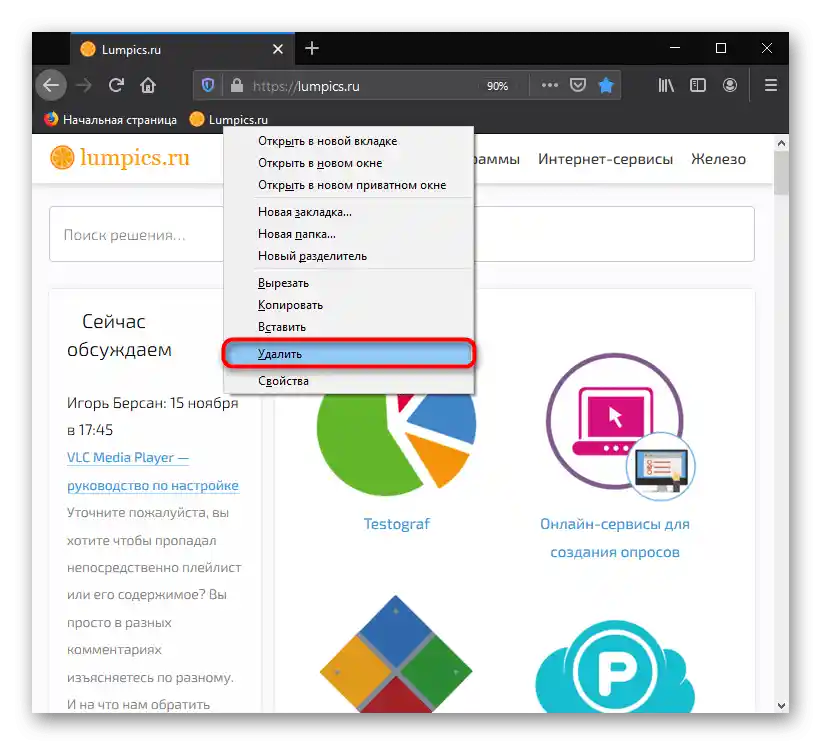
Chcete-li odstranit web z panelu záložek, když na něm jste, můžete také kliknout na tlačítko se hvězdičkou v adresním řádku.
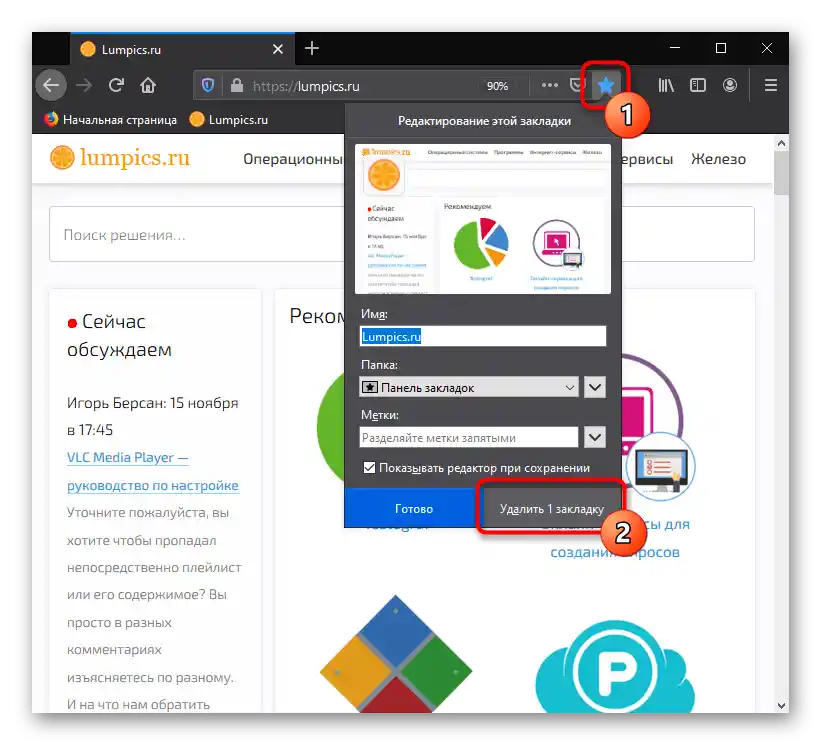
Pro současné odstranění několika záložek přejděte do sekce s historií a záložkami > "Záložky" > "Zobrazit všechny záložky". Nebo jednoduše stiskněte klávesy Ctrl + Shift + B.

Přepněte se do sekce "Panel záložek", vyberte tam několik záložek a složek pomocí předem stisknuté klávesy Ctrl na klávesnici. Nyní klikněte pravým tlačítkem myši na libovolnou z nich a odstraňte ji, nebo to udělejte klávesou Delete.